- 综合
发布时间:2014年12月14日 00时00分00秒作者:黑鲨系统官网来源:http://www.win7qjb.cn
现在,很多windows10正式版系统网友为了方便,都会将视频直接转换成音频mp3格式。那么,具体该怎么操作呢?接下来,就随笔记本之家小编一起看看详细的转换办法吧!
具体如下:
1、打开电脑上面的浏览器。在搜索栏写入:格式工厂 然后下载安装软件。
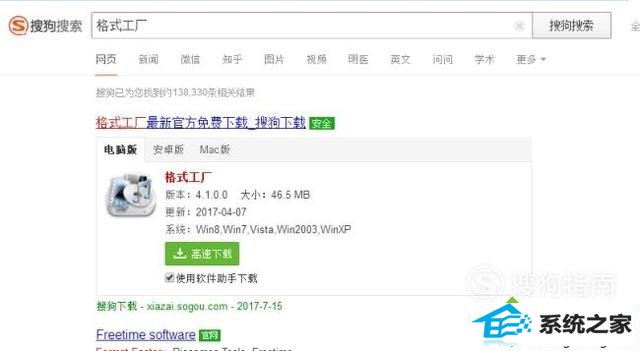
2、安装好以后打开格式工厂软件。在软件界面打开左下角的音频选项。
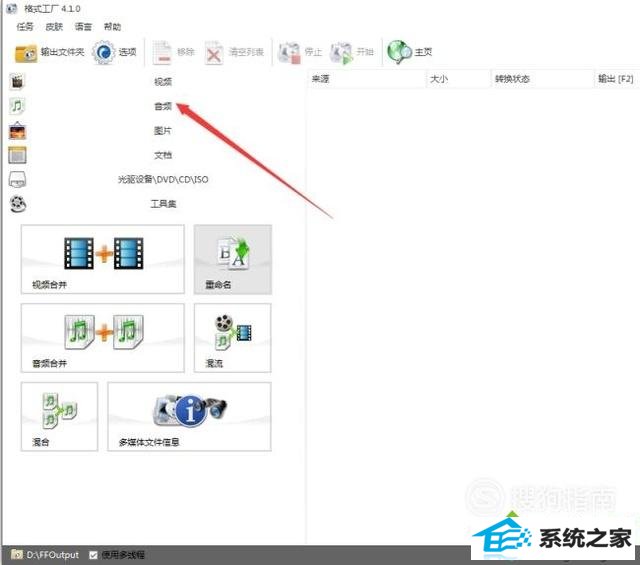
3、在出现了音频选项栏,打开第一个mp3。打开转换页面。
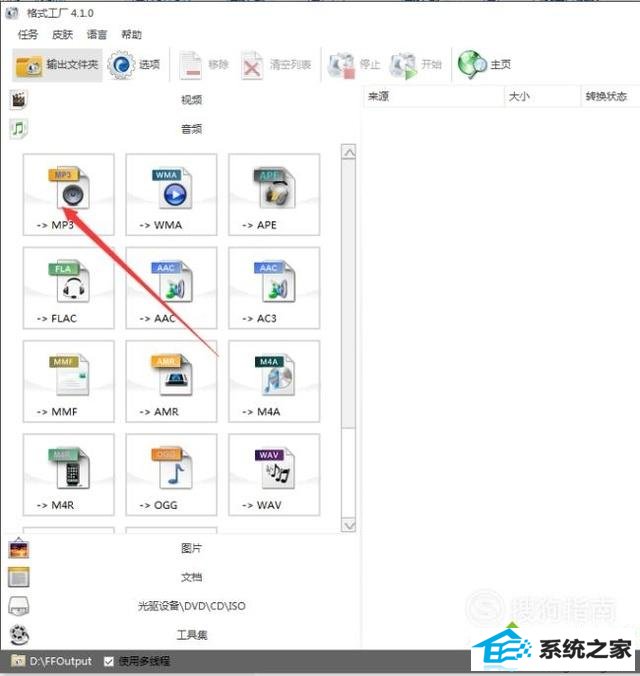
4、打开以后就会出现一个mp3转换栏目。如果是单个的mp3的话,可以打开右上角的添加文件。如果转换的视频比较多的话,打开下面的添加文件夹。
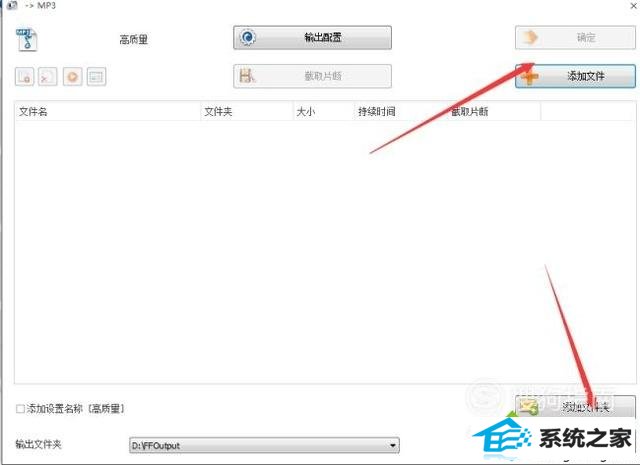
5、然后在出现的选中界面找到自己存放视频的位置。打开选定以后打开下面打开。
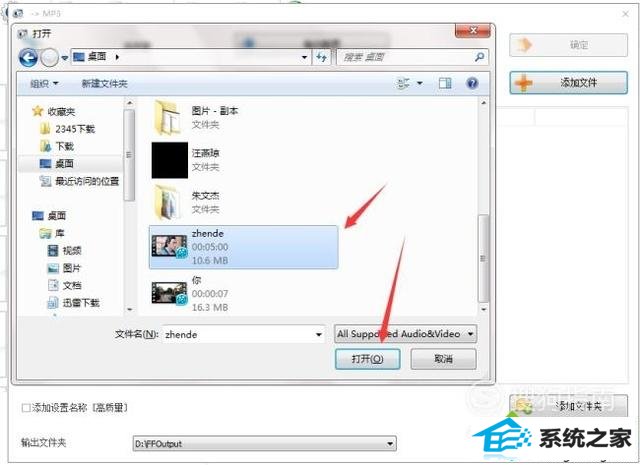
6、打开以后,在下面就可以看到已经添加好的视频文件。打开右上角的确定。
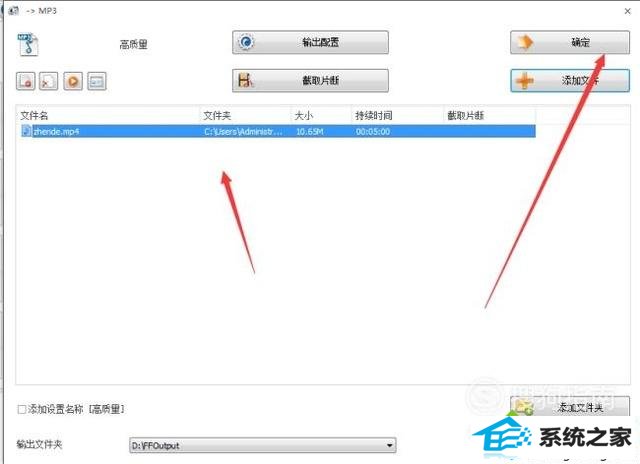
7、就会回到格式工厂的首页。打开文件上面的开始选项就会自动转换文件。耐心等待转换完成。
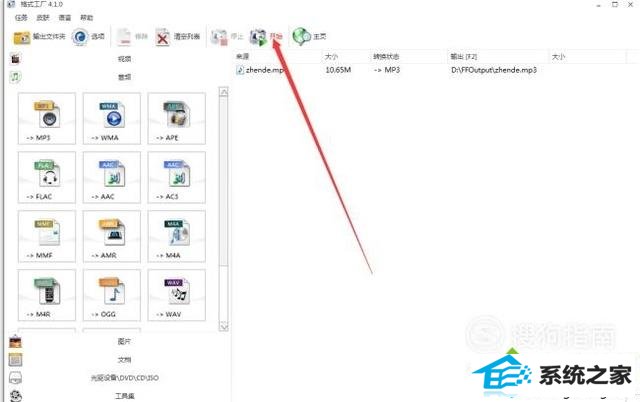
8、当视频转换完成以后软件就会提示安装完成的声音,是一个音乐。在上面就可以看到已经转换完成了。
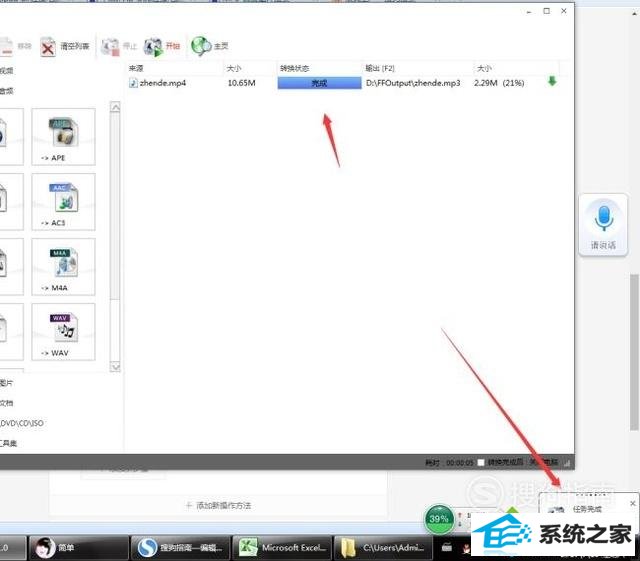
9、接着用鼠标右键打开转换好的文件,在出现的选项打开打开转换文件夹。
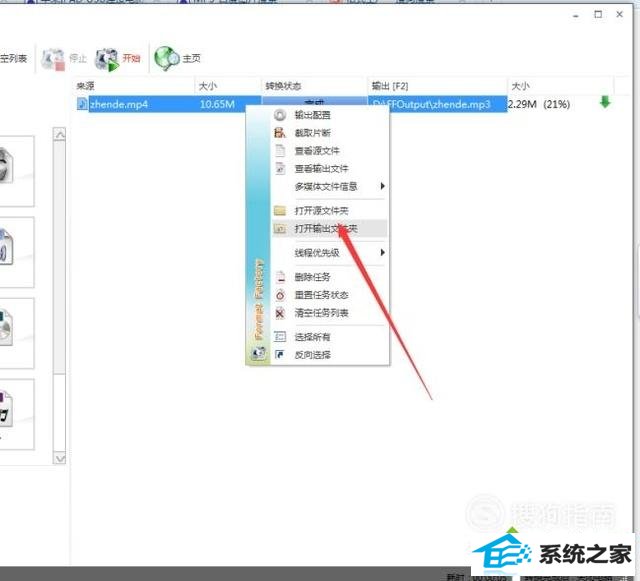
10、打开以后就可以看到已经转换好了mp3的文件。双击打开就可以播放mp3,也可以发送到手机来听mp3。
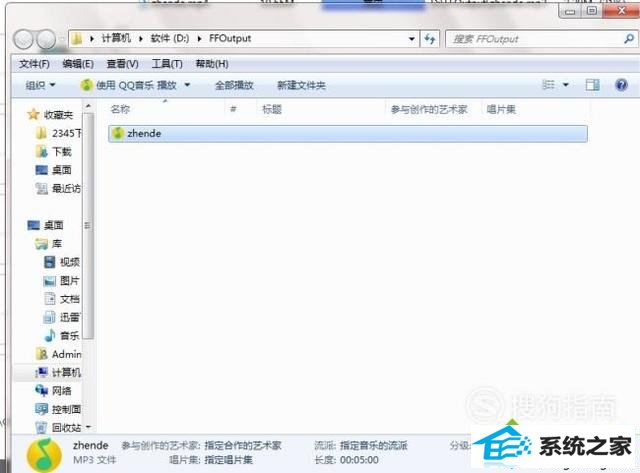
win10系统下将视频转换成音频mp3格式的办法就详解完了。不懂得怎么操作的朋友们,都可以参考本教程尝试一下!